Votre connexion Internet vous conduit-elle au bord de la frustration en raison de son problème de connectivité ? Cherchez-vous à redémarrer votre AT&T U-verse pour lui donner un coup de pouce ? Ne vous inquiétez pas; vous pouvez le faire assez facilement.
Réponse rapide
Pour redémarrer votre routeur AT&T U-verse, connectez-vous au “AT$T Smart Home Manager” site Web avec vos identifiants. Cliquez sur “Réseau”. Sélectionnez “Matériel réseau domestique”. Choisissez “Wi-Fi Gateway” et cliquez sur “Redémarrer”. Cliquez à nouveau sur “Redémarrer” pour confirmer votre action.
Pour simplifier les choses, nous avons pris le temps d’écrire un guide complet étape par étape pour vous aider à redémarrer votre routeur AT&T U-verse avec des instructions simples.
 Table des matières
Table des matières
Redémarrage d’un AT&T Routeur U-Verse
Si vous ne savez pas comment redémarrer le routeur AT&T U-verse, nos 2 méthodes simples suivantes vous aideront à suivre ce processus rapidement.
Méthode n° 1 : Redémarrer manuellement
Pour redémarrer manuellement votre routeur AT&T U-verse, suivez ces étapes.
Débranchez le cordon d’alimentation du routeur de l’interrupteur d’alimentation. Retirez la batterie de secours interne et débranchez le cordon téléphonique si vous êtes un utilisateur DSL. Attendez 20-30 secondes et rebranchez le câble d’alimentation du routeur dans le mur principal. Reconnectez la batterie de secours interne et branchez le cordon DSL. 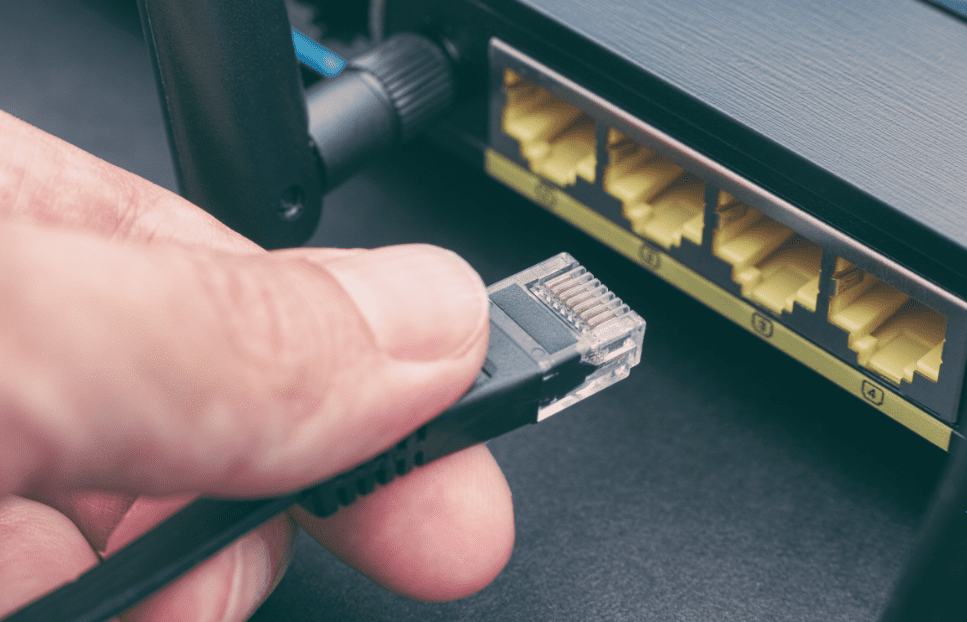
Attendez le quelques minutes pour que les voyants haut débit deviennent verts, indiquant que le routeur a redémarré avec succès !
Assurez-vous de n’attendre que 20 secondes pour brancher tout à nouveau. Si le temps dépasse, vous pouvez perdre vos paramètres réseau, car votre routeur peut réinitialiser ses paramètres par défaut.
Méthode n° 2 : Utiliser le gestionnaire de maison intelligente
Suivez ces étapes pour redémarrer votre routeur AT&T U-verse à l’aide de Smart Home Manager.
Lancez un navigateur Web de votre choix sur votre ordinateur de bureau ou portable. Accédez au “AT&T Smart Home Manager“ site Web et connectez-vous au panneau Web avec vos informations d’identification.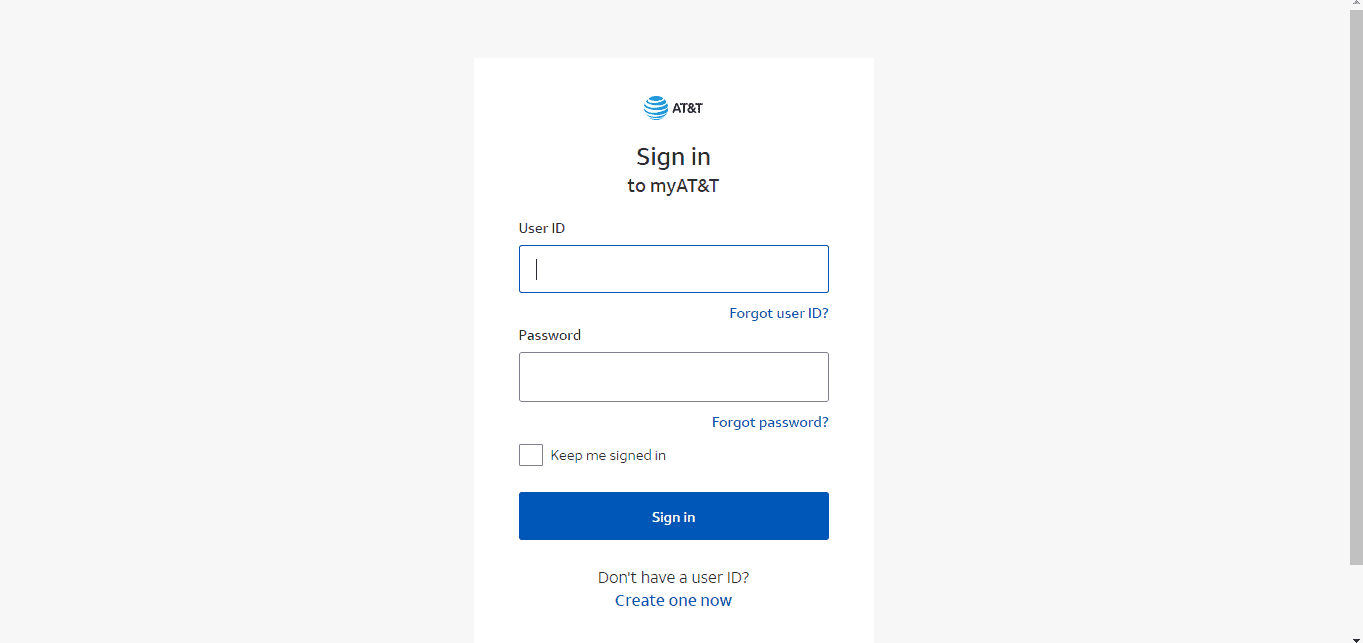 Cliquez sur “Réseau”. Sélectionnez “Matériel réseau domestique”. Choisissez « Passerelle Wi-Fi » et cliquez sur « Redémarrer ». C’est ça!
Cliquez sur “Réseau”. Sélectionnez “Matériel réseau domestique”. Choisissez « Passerelle Wi-Fi » et cliquez sur « Redémarrer ». C’est ça!
Confirmez votre décision en cliquant à nouveau sur “Redémarrer”, et votre routeur redémarrera avec succès !
Gardez à l’esprit
Avant d’accéder à AT&T Smart Home Manager, assurez-vous que votre routeur est compatible avec Smart Home Manager.
Réinitialisation de votre routeur AT&T U-Verse
Si vous rencontrez toujours des problèmes Internet après le redémarrage de votre routeur AT&T U-verse , réinitialisez-le en suivant ces étapes.
Localisez le bouton”Réinitialiser” près de l’entrée d’alimentation de votre routeur. Maintenez enfoncé le bouton pendant les 4 secondes suivantes. Relâchez le bouton et attendez que les voyants deviennent verts.
Maintenez enfoncé le bouton pendant les 4 secondes suivantes. Relâchez le bouton et attendez que les voyants deviennent verts.
Ne maintenez pas le bouton de réinitialisation enfoncé pendant plus de 10 secondes, car cela pourrait entraîner la restauration des paramètres d’usine de votre appareil.
Optimisation de votre connexion Internet AT&T h2>
Essayez nos correctifs suivants pour optimiser la connectivité de votre routeur AT&T U-verse afin d’éviter les redémarrages fréquents.
Méthode n° 1 : déconnectez les appareils connectés
Selon le forfait Internet, vous pouvez connecter plusieurs appareils. Le dépassement de cette limite peut entraîner un ralentissement de la connexion Internet et de la connectivité des problèmes.
Pour résoudre ce problème, connectez-vous au site Web AT&T Smart Home Manager et consultez le nombre d’appareils liés à votre routeur. Ensuite, déconnectez ceux que vous n’utilisez pas souvent et voyez si vous remarquez une amélioration des services réseau.
Méthode n° 2 : Améliorer les signaux Wi-Fi
Parfois, les signaux Wi-Fi du routeur ne parviennent pas à atteindre les zones spécifiques de votre voisinage, ce qui provoque de nombreux problèmes qui peuvent vous amener à croire que quelque chose ne va pas avec l’appareil ou le routeur lui-même.
Essayez de placer votre appareil près du routeur pour exclure cette possibilité. Si la situation s’améliore, investissez dans une antenne Wi-Fi externe intérieure pour augmenter la portée du signal.
Méthode n° 3 : modifier ou mettre à niveau l’appareil
Le modèle de l’appareil que vous utilisez avec le routeur AT&T U-verse est très important accord. Un mobile ou ordinateur obsolète fonctionnant sur un ancien système d’exploitation entraîne souvent une mauvaise réception du signal Wi-Fi et des problèmes de vitesse Internet lente.
Comme les nouveaux smartphones et ordinateurs peut se connecter à des vitesses Internet plus élevées, il est peut-être temps pour vous d’acheter un nouvel appareil ou de mettre à niveau celui existant.
Résumé
Dans ce guide, nous avons expliqué comment redémarrer le routeur AT&T U-verse. Nous avons également discuté de la réinitialisation du routeur et élaboré quelques suggestions pour optimiser votre connexion Internet.
Nous espérons que cet article répondra à votre question et que vous pourrez désormais profiter du service Internet ininterrompu d’AT&T.
Foire aux questions
Pourquoi mon routeur Internet AT&T n’arrête pas de se déconnecter ?
Il existe plusieurs raisons pour lesquelles la connexion de votre routeur peut être interrompue. Cela est généralement dû au fait que votre routeur Wi-Fi est peut-être obsolète ou qu’il présente des problèmes matériels internes. Vous pouvez résoudre ce problème en contactant la ligne d’assistance client AT&T afin qu’elle puisse remplacer votre appareil dès que possible.
À quoi sert le bouton « WPS » sur mon routeur AT&T ?
WPS signifie “Wi-Fi Protected Setup” et est utilisé pour connecter des appareils compatibles WPS au routeur sans entrer le mot de passe. Vous pouvez facilement le faire en appuyant sur le bouton WPS de l’appareil et en connectant simultanément le Wi-Fi sur votre appareil compatible WPS.